Устройства с ОС Windows Phone появились на рынке недавно, а операционная система Android захватила больше половины девайсов. Каждый пользователь Nokia в определенный момент задумывается, как сделать скриншот на Нокиа. Активировать желаемую функцию легко: утилита заранее встроена.
Оглавление
- 1 Отличия моделей телефонов
- 2 Скриншот нажатием клавиш
- 3 Через панель настроек
- 4 Возможные ошибки и пути их решения
- 5 Дополнительный софт
- 6 Где найти сохраненный скриншот?
Отличия моделей телефонов
Положительный момент при создании скринов – независимость от версии смартфона. Люди с «Нокиа Люмия 500» делают принтскрин аналогично пользователям с «Nokia Lumia 900». После введения «вшитых» скриншотеров компанией «Samsung» принцип захвата снимков экрана не изменился.

Скриншот нажатием клавиш
Чтобы сделать скрин на устройстве Андроид, необязательно прибегать к дополнительным приложениям. Часто обращаются к системным возможностям. Разработчиками по умолчанию установлена комбинация клавиш, активирующая скриншот на телефоне Нокиа. Достаточно запомнить порядок действий и следовать инструкции:
- Перейти на окно или вкладку для захвата.
- Одновременно зажать на пару секунд клавишу «Питание» (по-другому – «Включить» или «Выключить») и «Уменьшение громкости».
- Для успешно сделанного скриншота характерен звук затвора камеры и вспышка на экране.

Через панель настроек
Ряд функций расположен в выпадающем меню Nokia. Второй метод основывается на инструменте «Screenshot». Чтобы сделать скриншот, придерживаются следующего алгоритма:
- Провести пальцем по экрану сверху вниз.
- Повторить пункт 1 для активации развернутого списка.
В отдельных моделях телефонов Нокиа движение необходимо выполнить справа налево.
- Выбрать и сделать «Скриншот» (в других версиях «Снимок экрана»).
- О создании скрина сообщает характерный звук. Снимок автоматически сохраняется.

Возможные ошибки и пути их решения
Часто у пользователей не получается сделать скриншот экрана на Нокиа сразу. Причина скрывается в мелочах, и говорить о неисправности нового девайса рано. Если люди с устройствами Nokia 3 спрашивают, как сделать скриншот, причем порядок действий соблюдается, можно ответить, что без практики не обойтись – одновременно нажать кнопки нелегко.
В случае, когда на смартфоне в панели настроек нет инструмента «Screenshot», достаточно обновить версию Android до последней.

Дополнительный софт
Чтобы не запоминать комбинации и инструкции, пользователи переходят к специальным программам. Утилиты легко скачиваются в Интернете при обращении к поисковикам или в стандартном для телефонов Андроид приложении «Play Market».
В сервисе «xCapture» не применяются кнопки. Достаточно загрузить и установить софт, зайти в программу. Далее перейти на желаемую вкладку, встряхнуть телефон посильнее и получить готовый скриншот.

Расширенный спектр возможностей присутствует и в остальных утилитах. Для любителей сделать красивый скрин подойдет «PicPick». А пользователям, желающим упростить работу, лучше скачать «Скриншот». Минус для специальных программ общий – наличие рекламы, мешающей создавать снимки экрана.

Где найти сохраненный скриншот?
Частый вопрос – куда отправляются созданные скрины. Чтобы найти скриншот, заходят в «Галерею», а дальше – в папку «Screenshots». Среди списка фото находят готовый снимок.
Для поиска изображения вручную обращаются к диспетчерам файлов (по-другому – проводники). Сначала переходят во внутреннюю память телефона, потом – «Изображения» – «Скриншоты».

Принцип активации снимков экрана Nokia остается прежним. Удобно использовать дополнительные приложения для быстрой работы с картинками. Если желания скачивать нет, на помощь приходят комбинации клавиш, «вшитые» в девайс.
Скриншот – это снимок всего, что видно на мониторе мобильного устройства в определенный момент времени. Он сохраняется в памяти устройства как обычная фотография, которую затем можно просматривать, редактировать и делиться с другими пользователями.
Способы создания снимков экрана отличаются в зависимости от модели телефона и операционной системы. В настоящее время существует множество мобильных платформ, например: Android, IOS, Windows Mobile, Symbian, каждая из которых имеет свои особенности.
Содержание
- Смартфоны на Android
- Смартфоны на Windows
- Смартфоны на Symbian 3
- Телефоны на Symbian 9.1
Смартфоны на Android

Создана линейка смартфонов легендарного бренда Nokia, работающая на обновляемой версии операционной системы Android. Начиная с 2013 года, были выпущены модели Nokia 2,3,5,6,7,7 Plus, 8.
Как и на всех Андроид устройствах для создания скрина нужно одновременно нажать и несколько секунд удержать две кнопки:
- блокировки смартфона (включения);
- уменьшения звука (или качели регулировки громкости).
При удачно созданном снимке экрана раздастся характерный звук, похожий на щелчок затвора, и фото будет автоматически сохранено на устройстве в галерее в папке со скриншотами.
Для более новых моделей смартфонов, например Nokia 8, доступен такой способ:
- открыть на экране устройства изображение, которое нужно сохранить;
- потянуть экран сверху вниз;
- откроется панель быстрого доступа к различным функциям;
- сдвинуть эту панель влево, после чего откроются дополнительные варианты;
- выбрать опцию «screen capture»;
- нажать кнопку.
Готовый снимок будет сохранен в памяти телефона, а в верхней части экрана высветится иконка о том, что скриншот сделан.
[ads1]
Смартфоны на Windows

На виндовс-телефонах Nokia Lumia 630, 520, 920, 925 также предусмотрена опция сохранения изображения экрана.
Если смартфон работает на операционной системе Windows 8, то можно попробовать следующий способ:
- нажать клавишу Windows;
- одновременно зажать кнопку включения аппарата.
Удерживать кнопки до щелчка затвора, уведомляющего о сохранении картинки.
Важно отметить, что для более ранних версий данной операционной системы производитель не предусмотрел функцию создания скриншотов.
Для более новых смартфонов, работающих на ОС Windows 8.1, компания изменила сочетание клавиш. Все дело в том, что в них уже не будет кнопки Windows.
Порядок действий следующий:
- открыть интересующее изображение или интернет-страницу, которую нужно сохранить;
- нажать кнопку блокировки телефона и, не отпуская, быстро нажать клавишу уменьшения громкости.
Раздастся щелчок, напоминающий звук камеры, и вверху экрана появится значок сохранения изображения.
В некоторых смартфонах для создания скриншота нужно одновременно на короткое время зажать клавишу блокировки и увеличения звука.
Если данный способ по какой-либо причине не сработал, то нужно перезагрузить смартфон и попробовать снова.
Иногда у пользователей ОС Windows возникает следующая проблема: при попытке создать снимок экрана появляется информационная табличка с текстом: «не удалось создать снимок экрана». В таком случае разработчики советуют выполнить такие шаги:
- перекинуть на компьютер все важные файлы из памяти смартфона;
- создать резервную копию данных;
- сделать сброс настроек.
Также можно попробовать обновить программное обеспечение смартфона до актуальной версии.
Чтобы просмотреть или редактировать полученное изображение нужно зайти в раздел меню «Фотографии» и выбрать папку «Снимки экрана».
Смартфоны на Symbian 3

Symbian 3 – платформа, разработанная для смартфонов Nokia N8 и 5800. Стандартных способов создания скриншотов в Symbian 3 нет, однако есть сторонние приложения, которые можно установить на смартфон. Существуют различные программы для таких целей. Наиболее популярными являются:
- Best Screen Snap;
- Screenshot app pro.
Несмотря на сложности, связанные с установкой программы, ее использование имеет ряд преимуществ:
- можно захватывать картинку полностью;
- изображения сохраняются в формате Jpeg или Png;
- можно выбрать папку для сохраненных картинок из двух предложенных вариантов на карту памяти или в устройство;
- в настройках можно выбрать опцию, как выполнения одиночного снимка, так и серии с периодичностью 2,5 или 10 секунд.
Для создания скриншота нужно запустить программу в фоновом режиме и когда на экране появится нужное изображение – нажать горячую клавишу (или немного встряхнуть телефон).
Горячую клавишу можно назначать самостоятельно из личных предпочтений.
Для установки рабочих компонентов приложений потребуются QT-библиотеки, которые можно без труда скачать на специализированных сайтах, например all-for-nokia.com.
[ads2]
Телефоны на Symbian 9.1

Для снятия скриншотов с экранов Nokia N93, N90, e90, e65, e70, работающих на операционной системе Symbian 1, потребуется установка браузера US Browser. Для этого нужно перейти на официальный сайт данного проекта UCWeb и скачать актуальную версию на русском языке (скачивание бесплатное).
При важных сообщениях и моментах, которые нужно сохранить, можно сделать скриншот, без использования сторонних программ, прямо из меню браузера.
Чтобы сделать скриншот нужно:
- нажать на значок в правом верхнем углу экрана, который имеет вид трех точек;
- в выпавшем списке поставить галочку возле значка с изображением ножниц;
- нажать на ножницы в правом верхнем углу;
- выделить область скриншота;
- выбрать путь для сохранения изображения.
Удобство данного способа в том, что он дает возможность сохранять как все содержимое экрана телефона, так и его фрагмент.
В настоящее время разработчики предлагают множество программ для мобильных телефонов, с помощью которых можно не только делать снимки экрана, но даже копировать видео прямо с экрана смартфона. Одна из таких программ Screen Record, поддерживающая различные операционные системы.
Приложение оснащено набором необходимых инструментов для качественного захвата фото и видео с экрана со звуком, без сложностей в использовании. Теперь можно записывать игры, Skype-конференции, вебинары и многое другое.
Для каждой модели Nokia Lumia производитель сделал как минимум два рабочих способа, чтобы создать скрин экрана. Они стандартны для большинства производителей. Полученные изображения всегда сохраняются в папке «Фото» или «Галерея», вне зависимости от типа смартфона.
Содержание
- Создание скриншота на Nokia 3
- Способ 1: Кнопка «Домой» и уменьшение громкости
- Способ 2: Кнопка включения и уменьшение громкости
- Создание скриншота экрана на Нокиа 5
- Способ 1: кнопка включения + уменьшение громкости
- Способ 2: Панель уведомлений
- Создание скриншота экрана на Нокиа 6
- Способ 1: Кнопка включения и кнопка громкости вниз
- Способ 2: Панель уведомлений
- Приложения для создания скриншотов
- Screen Master
- Touchshot
- Screenshot Capture
Способы создания скринов были позаимствованы у Samsung, производитель начал встраивать функцию снимка экрана прямо в оболочку системы, что позволяет использовать комбинации горячих клавиш для создания скриншотов. С первого раза выполнить комбинацию может не получиться — потребуется несколько попыток. Альтернативно можно использовать сторонние приложения.

Способ 1: Кнопка «Домой» и уменьшение громкости
Скрин данным способом делается следующим образом:
- Зажать кнопку «Домой».
- Следом начать удерживать качельку уменьшения громкости в течение 1-2 секунд.
- Звук затвора камеры обозначит, что скриншот сохранен.
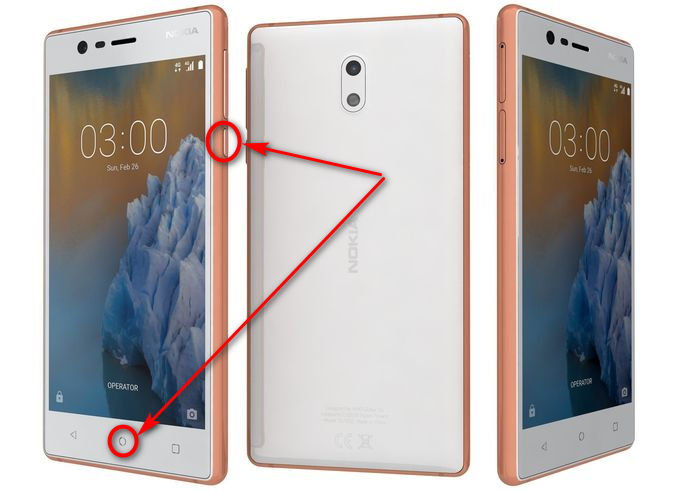
Внимание! Сделанный скриншот может быть отправлен в облачное хранилище, или скопирован на компьютер.
Способ 2: Кнопка включения и уменьшение громкости
Как и в первом случае, пользователю потребуется зажать две кнопки, но на этот раз это будет кнопка включения питания. Этот способ поддерживается на Windows Phone 8, 8.1 и Андроид 7.0.
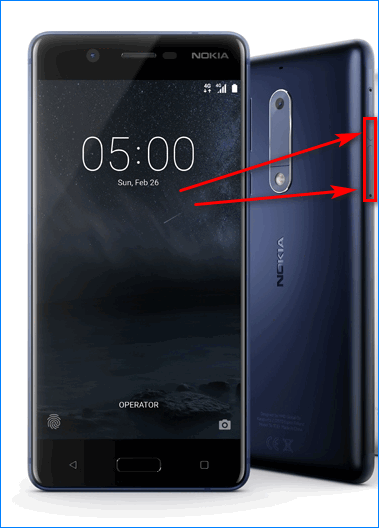
Примечание! Способ подходит для модели Нокиа 3, работающей на Андроид.
Создание скриншота экрана на Нокиа 5
У данной модели может сработать как стандартный способ, так и альтернативный. В ОС Windows Phone введена функция создания скрина через панель уведомлений, вызываемой свайпом вниз по центру экрана.

Способ 1: кнопка включения + уменьшение громкости
Способ полностью аналогичен Nokia 3. Надо удерживать клавиши примерно 1-2 секунды, затем раздастся щелчок затвора камеры. После этого изображение можно найти по следующему пути: «Фотографии», далее «Альбомы» и «Снимки экрана».
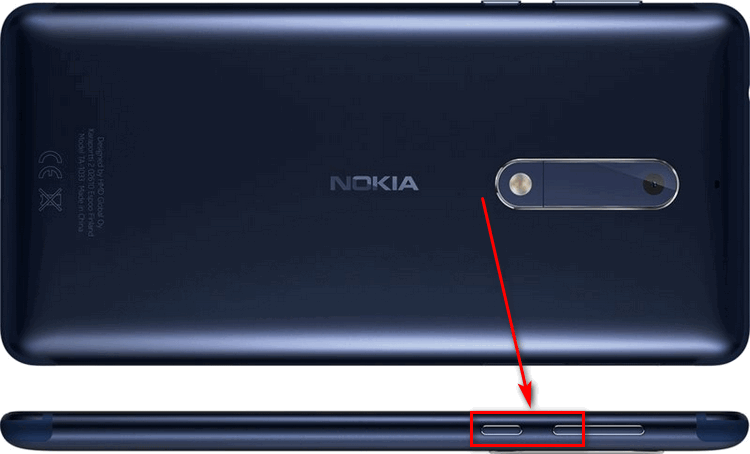
Способ 2: Панель уведомлений
Чтобы открыть панель уведомлений для создания скрина, надо:
- Перейти к контенту, который требуется сохранить (открыть игру, картинку или запустить программу).
- Сделать свайп сверху вниз по центру экрана, чтобы открыть меню.
- Выбрать опцию «Скриншот».
- Сохранить результат.
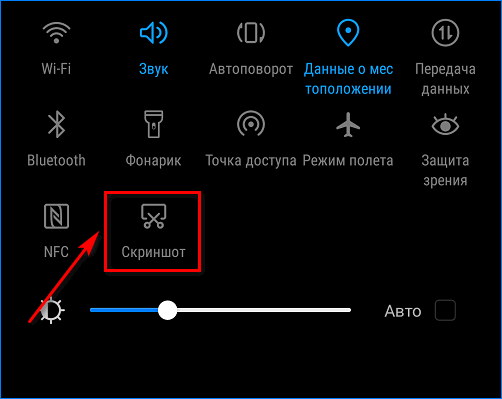
Изображение будет сохранено в галерею.
Создание скриншота экрана на Нокиа 6
В плане создания скринов эта модель ничем не отличается от «собратьев», описанных ранее.

Способ 1: Кнопка включения и кнопка громкости вниз
Удерживать кнопку включения и уменьшения громкости в течение пары секунд достаточно для того, чтобы создать скрин на телефоне. В этот момент телефон издаст характерный звук, а затем сохранит изображение в галерее, где его и можно будет найти.
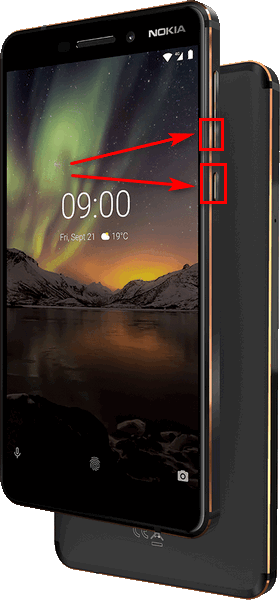
Внимание! Если картинку надо перенести на ПК, то ее можно найти в папке “Screenshots”
Способ 2: Панель уведомлений
Свайпом сверху вниз вызывается меню уведомлений, где включается функция «Скриншот». По умолчанию он будет загружен в галерею.
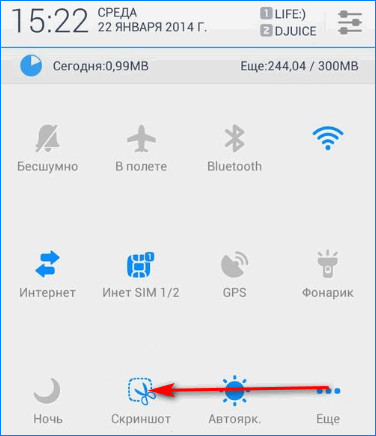
Приложения для создания скриншотов
Если к телефону не подходит ни одна из возможных комбинаций, можно использовать сторонний софт.
Screen Master
Помимо создания скриншотов, Скрин Мастер способно изменять масштабирование изображения, добавлять цветной текст, размытие, аннотации. После установки и запуска на экране телефона появится небольшая плавающая кнопка — нажатие на нее создает снимок экрана.

Touchshot
Touchshot предоставляет широкие возможности в плане создания и редактирования скриншотов, также реализована функция запуска видеозаписи. При запуске открывается небольшое окно со справкой.
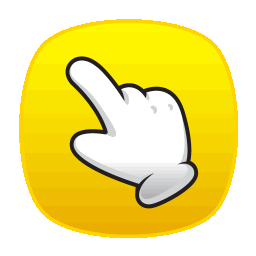
Полезно! Главная особенность — функция сохранения снимка экрана встряхиванием. Доступен виджет для рабочего стола.
Screenshot Capture
Небольшая программа для снятия скриншотов. Поддерживает создание скринов при встряхивании или же при нажатии на комбинацию кнопок. Также добавляется кнопка в меню уведомлений. Внутренний редактор беднее, если сравнивать его с аналогами. Пользователь может сделать обрезку изображения, наложить различные фигуры и пару десятков фильтров.
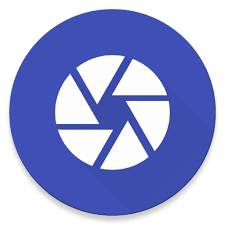
Заключение
Это основные способы, позволяющие сделать скрин на телефоне. Рекомендуется использовать сторонние утилиты, поскольку они включают в себя больший функционал.
Как на «Нокиа» сделать скриншот дисплея, чтобы захватить информацию, которую вы хотите, например, использовать в дальнейшем? Подобный вопрос интересует многих людей, которые приобрели устройства финского производителя. Многие из них спрашивают о том, как на “Нокиа” сделать скриншот дисплея. При этом пользователи даже не догадываются о том, что комбинация для захвата экрана из кнопок достаточно проста, и ее можно было бы обнаружить обыкновенным экспериментальным путем. Так как на «Нокиа» сделать скриншот дисплея?

Основные положения и модели телефонов
Подобная функция (речь идет о создании снимка экрана) заложена в основы программного обеспечения многих моделей мобильных устройств, выпущенных финским производителем. Логично, что для этого не требуется установка дополнительных утилит. Хотя они все-таки существуют. Тем не менее подобную тенденцию финны переняли у южнокорейской компании «Самсунг», которая начала встраивать функцию создания снимка экрана внутрь оболочки операционной системы. Ответ на вопрос о том, как на «Нокиа» сделать скриншот дисплея, достаточно прост: для этого следует нажать определенную комбинацию клавиш.
На какие модели распространяется это правило?
Очень многие пользователи спрашивают о том, как сделать скриншот на «Нокии Люмии». При этом все они обладают различными моделями аппаратов. Это может быть серия 500, 600, 900 и так далее. Но это неважно, поскольку в основу работы всех этих устройств заложена одна операционная система. Следовательно, принцип создания снимков экрана у нас будет один и тот же.

Итак, давайте перейдем к рассмотрению вопроса о том, как сделать скриншот на телефоне «Нокиа».
Метод первый: используйте логотип
Если вы внимательно посмотрите вниз экрана вашего устройства, то заметите фирменный логотип «Виндовс». Чтобы сделать снимок экрана и захватить имеющуюся на нем информацию, просто зажимаем логотип на несколько секунд. В то же время используем и клавишу управления питанием. Если вы сделаете это одновременно и зажмете кнопки в активном положении на несколько секунд, то заметите небольшую вспышку, которая оповестит вас о том, что скриншот экрана был успешно сделан и помещен в папку. На этом, по сути дела, все и заканчивается.
Как сделать скриншот экрана на «Нокиа Икс»
Хотя аппарат из этой серии немножко отличается от своих собратьев, если их можно так назвать, сделать снимок экрана на нем ничуть не сложнее. Действия, заложенные в основу создания скриншотов на этом устройстве, предельно просты. От пользователя опять-таки требуется только на короткое время зажать одновременное несколько кнопок.
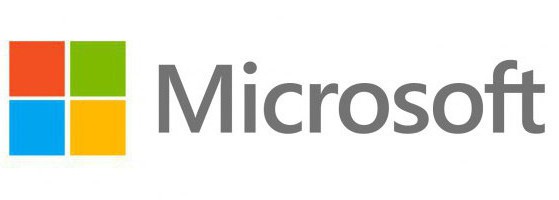
После того как снимок будет сделан, операционная система сохранит его во встроенную в программное обеспечение галерею. Оттуда вы уже можете выполнять с файлом различные манипуляции: скопировать, удалить, переместить, изменить при помощи редактора или поделиться им при помощи мультимедийного сообщения или в социальных сетях. В общем, выбор действия остается после создания скриншота за самим пользователем.
Последовательность действий
Откройте приложение или программу на том моменте, который вы хотели бы сфотографировать. Далее нажмите сразу несколько кнопок. Это клавиши управления питанием и уменьшения громкости. Еще раз обращаем ваше внимание на то, что делать это нужно одновременно. Если вы выжмете кнопки по отдельности или последовательно, с созданием снимка экрана могут возникнуть проблемы. Вернее, система просто не отреагирует должным образом на подобную комбинацию и поэтому не сделает сам скриншот.

Если же он будет создан, вы моментально будете уведомлены операционной системой о том, что манипуляция была успешно совершена. Соответствующий контекст появится в верхней части экрана. Чтобы просмотреть, что вы сфотографировали, можете переместиться в галерею аппарата. Там отыщите папку, которая называется «Скриншоты». Все снимки экрана сохраняются после создания именно туда.
Заключение
Как вы видите, ничего такого сложного в создании снимков экрана нет. Что же мы выяснили в ходе данной статьи? Программное обеспечение «Люмий» и отдельных моделей телефонов финского производителя позволяет сделать скриншот без использования сторонних программ. Сделать это можно при помощи использования комбинации клавиш и логотипа «Виндовс».
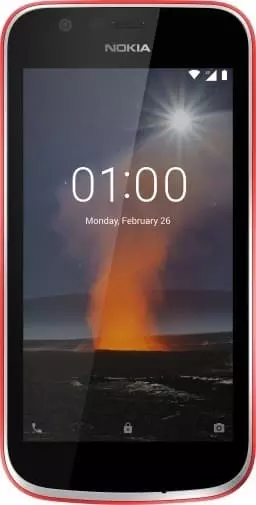
Рейтинг телефона:
(3.33 — 21 голосов)
Современный смартфон обладает рядом полезных функций. Например, владелец мобильного устройства в любой момент может сделать скриншот экрана. Выполнение подобной операции поможет, когда пользователь найдет интересную информацию и захочет ее запечатлеть. В такой ситуации не придется фотографировать экран на другой девайс, поскольку достаточно будет сделать скриншот на телефоне Nokia 1.
Когда можно сделать скриншот на Nokia 1
Производитель телефона не ограничивает владельца вариантами создания скрина. Сделать скриншот можно в абсолютно любой момент: во время просмотра фильма, игрового процесса или переписки в мессенджере. Главное условие для получения снимка – смартфон должен быть включен и разблокирован.
Создание скриншота на Nokia 1 при помощи клавиш
Самый простой способ создать скрин экрана – воспользоваться определенной комбинацией клавиш:
- Открыть раздел меню, который нужно запечатлеть.
- Одновременно зажать кнопку питания и нижнюю качельку регулировки громкости.

- Дождаться появления информации о том, что картинка готова.
После выполнения указанных действий в нижней части экрана появится графическое уведомление об успешном создании скрина. Получившийся кадр можно сразу же открыть, нажав на его иконку после зажатия клавиши понижения громкости и кнопки питания.
Если снимок экрана на Nokia 1 сделать не получается, рекомендуется ознакомиться с альтернативными комбинациями кнопок, которые приведены в этом материале. Кроме того, существуют и другие способы создания скрина без использования клавиш телефона.
Способ создания скриншота через панель уведомлений
Этот способ будет лучшим выходом из ситуации, когда кнопки смартфона по какой-либо причине не работают, и скрин не создается. В качестве альтернативного варианта предлагается выполнить следующие действия:
- Разблокировать смартфон.
- Перейти в раздел меню, где требуется сделать скриншот.
- Опустить шторку уведомлений свайпом сверху вниз.
- Нажать на иконку «Screenshot» или «Снимок экрана».

Как и в случае со снимком через горячие клавиши, уведомление о создании скрина сразу же появится на экране смартфона Андроид. Получившийся скрин можно открыть или сделать другой кадр из этого или другого меню.
Где хранятся скриншоты
Чтобы ознакомиться с получившимся снимком экрана, достаточно открыть приложение «Галерея» и перейти в альбом «Screenshots» или «Скриншоты».

Еще один способ быстро найти скрин выглядит следующим образом:
- Запустить «Проводник» или «Диспетчер файлов».
- Открыть папку «Pictures».
- Перейти в «Screenshots».
В открывшемся разделе меню появятся скрины, которые были сделаны за все время использования смартфона.
Как удалить или передать снимок экрана
В момент, когда пользователь открывает кадр через «Галерею» или «Диспетчер файлов», перед ним появляется полный функционал взаимодействия с изображением. К примеру, владелец телефона может удалить один или сразу же несколько снимков экрана в пару кликов:
- Открыть папку, где лежит скрин.
- Удержать палец на его иконке.
- Нажать кнопку «Удалить».

Еще один способ – открыть само изображение через «Галерею» и выбрать ид доступных опций параметр «Удалить». После подтверждения операции скриншот будет удален из памяти телефона.
В случае, когда требуется передать скрин через мессенджер или другим способом, можно воспользоваться той же инструкцией. Единственное отличие заключается в том, что вместо нажатия кнопки «Удалить» нужно кликнуть на «Передать», выбрать способ отправки и координаты получателя. Таким образом, отправка скрина не отличается от передачи любого другого изображения с телефона.
Поделитесь страницей с друзьями:
Если все вышеперечисленные советы не помогли, то читайте также:
Как прошить Nokia 1
Как получить root-права для Nokia 1
Как сделать сброс до заводских настроек (hard reset) для Nokia 1
Как разблокировать Nokia 1
Как перезагрузить Nokia 1
Что делать, если Nokia 1 не включается
Что делать, если Nokia 1 не заряжается
Что делать, если компьютер не видит Nokia 1 через USB
Как сделать сброс FRP на Nokia 1
Как обновить Nokia 1
Как записать разговор на Nokia 1
Как подключить Nokia 1 к телевизору
Как почистить кэш на Nokia 1
Как сделать резервную копию Nokia 1
Как отключить рекламу на Nokia 1
Как очистить память на Nokia 1
Как увеличить шрифт на Nokia 1
Как раздать интернет с телефона Nokia 1
Как перенести данные на Nokia 1
Как разблокировать загрузчик на Nokia 1
Как восстановить фото на Nokia 1
Как сделать запись экрана на Nokia 1
Где находится черный список в телефоне Nokia 1
Как настроить отпечаток пальца на Nokia 1
Как заблокировать номер на Nokia 1
Как включить автоповорот экрана на Nokia 1
Как поставить будильник на Nokia 1
Как изменить мелодию звонка на Nokia 1
Как включить процент заряда батареи на Nokia 1
Как отключить уведомления на Nokia 1
Как отключить Гугл ассистент на Nokia 1
Как отключить блокировку экрана на Nokia 1
Как удалить приложение на Nokia 1
Как восстановить контакты на Nokia 1
Где находится корзина в Nokia 1
Как установить WhatsApp на Nokia 1
Как установить фото на контакт в Nokia 1
Как сканировать QR-код на Nokia 1
Как подключить Nokia 1 к компьютеру
Как установить SD-карту на Nokia 1
Как обновить Плей Маркет на Nokia 1
Как установить Google Camera на Nokia 1
Как включить отладку по USB на Nokia 1
Как выключить Nokia 1
Как правильно заряжать Nokia 1
Как настроить камеру на Nokia 1
Как найти потерянный Nokia 1
Как поставить пароль на Nokia 1
Как включить 5G на Nokia 1
Как включить VPN на Nokia 1
Как установить приложение на Nokia 1
Как вставить СИМ-карту в Nokia 1
Как включить и настроить NFC на Nokia 1
Как установить время на Nokia 1
Как подключить наушники к Nokia 1
Как очистить историю браузера на Nokia 1
Как разобрать Nokia 1
Как скрыть приложение на Nokia 1
Как скачать видео c YouTube на Nokia 1
Как разблокировать контакт на Nokia 1
Как включить вспышку (фонарик) на Nokia 1
Как разделить экран на Nokia 1 на 2 части
Как выключить звук камеры на Nokia 1
Как обрезать видео на Nokia 1
Как проверить сколько оперативной памяти в Nokia 1
Как обойти Гугл-аккаунт на Nokia 1
Как исправить черный экран на Nokia 1
Как сделать скриншот для других моделей телефонов
Перейти к содержанию
Как сделать скриншот на телефоне Нокиа?
На чтение 2 мин Просмотров 7
Модели Nokia и дальше продолжают выпускать новые модели смартфонов, которые практически не отличаются качеством и функционалом. Многие модели телефонов Nokia не уступают известным Андроидам, например, Xiaomi и Samsung. Разумеется, как и на любых других гаджетах, на модели Nokia Lumia можно сделать скриншот за считанные секунды.
Для того, чтобы научится делать скриншот на мобильном телефоне, необходимо изучить обозначение этого слова. Скриншот – это снимок экрана телефона, ПК или ноутбука в данный момент. Например, необходимо сохранить момент, который Вы только что увидели на экране мобильного телефона. Раньше это можно было сделать только с помощью камеры другого мобильного устройства, однако сейчас технологии стали развитее.
Способ сделать скриншот на телефоне Nokia Lumia
Любой пользователь мобильного устройства хотя бы раз сталкивался с ситуацией, когда нужно срочно сделать скриншот. Чтобы «заскринить» понравившейся момент на телефоне с операционной системой Windows Phone 8, необходимо придерживаться следующей инструкции:
- Перейти на экран, где находится интересующий вас фрагмент;
- Одновременно зажать клавишу блокировки и кнопку Windows;
- Если Вы услышали звук «затвора камер» – скриншот готов.

Иногда могут возникнуть проблемы со скриншотами, но не стоит паниковать раньше времени. Выход всегда есть. Распространенными ошибками при попытке сделать скриншот могут быть:
- Ни один из способов «Как сделать скриншот» не работает;
- Выбивает ошибку «Не удалось создать снимок экрана»;
Чтобы решить эту проблему, необходимо выполнить следующую инструкцию:
- Удерживать в течении 10 секунд кнопку «Регулировки звука» сверху и снизу и кнопку «Блокировка экрана»;
- Телефон должен автоматически перезагрузиться.
После перезагрузки попробуйте снова сделать снимок экрана.
Скриншоты обычно сохраняются непосредственно в галерею. Там есть отдельная папка «Снимки экрана», где вы может найти нужную вам фотографию.
Screenshoti.ru
